আমরা অনেকেই আমাজন প্রাইম, নেটফ্লিক্স এবং ইউটিউবের মতো প্ল্যাটফর্মে স্ট্রিমিং শো দেখতে বা ইন্টারনেট ব্রাউজ করতে আমাদের সোনি টিভি ব্যবহার করি। এবং আমরা এটিকে আমাদের Wi-Fi নেটওয়ার্কের সাথে সংযুক্ত করে আপনার Sony TV তে এটি করতে পারি৷ আপনার Sony টিভিকে Wi-Fi-এর সাথে সংযুক্ত করার ফলে আপনি টিভির মাধ্যমে আপনার স্মার্ট হোম ডিভাইসগুলিকে নিয়ন্ত্রণ করতে এবং ভয়েস নিয়ন্ত্রণের মতো বৈশিষ্ট্যগুলি ব্যবহার করতে পারবেন৷
বিভেদ একটি ভূমিকা তৈরি কিভাবে

আপনার বিনোদন অভিজ্ঞতা বাড়াতে কীভাবে আপনার Sony TVকে একটি Wi-Fi নেটওয়ার্কের সাথে লিঙ্ক করবেন তার নির্দেশাবলীর জন্য পড়ুন৷
রিমোট ব্যবহার করে আপনার সোনি টিভিকে ওয়াইফাইয়ের সাথে সংযুক্ত করুন
এই ধাপটি ব্যবহার করতে, আপনার Sony TV মডেলের অন্তর্নির্মিত Wi-Fi সংযোগ থাকতে হবে। নিশ্চিত করুন যে আপনি আপনার Wi-Fi নেটওয়ার্কের জন্য আপনার লগইন তথ্য পেয়েছেন, তারপর আপনার Sony TV এর সাথে লিঙ্ক করতে নিম্নলিখিতগুলি করুন:
- আপনার Sony TV এর রিমোট কন্ট্রোলে, 'হোম' বোতাম টিপুন।
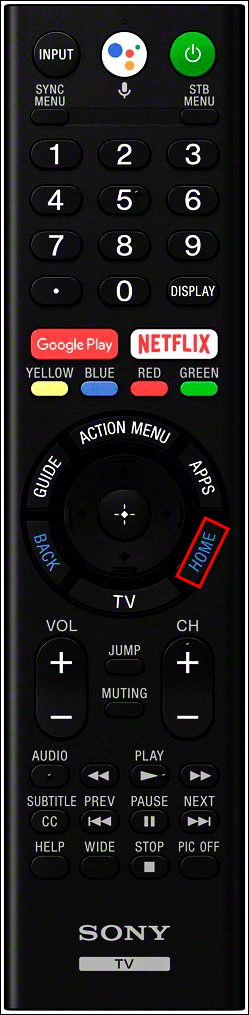
- 'নেটওয়ার্ক সেটিংস', তারপর 'নেটওয়ার্ক সেটআপ' এ যান
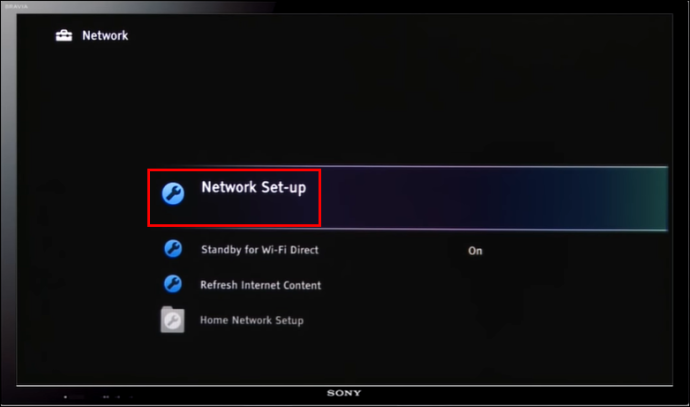
- 'সেটআপ নেটওয়ার্ক সংযোগ' নির্বাচন করুন।
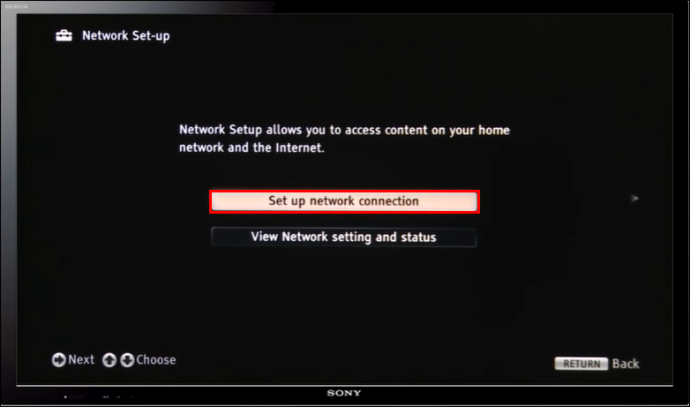
- 'ওয়্যারলেস ল্যান' বেছে নিন।
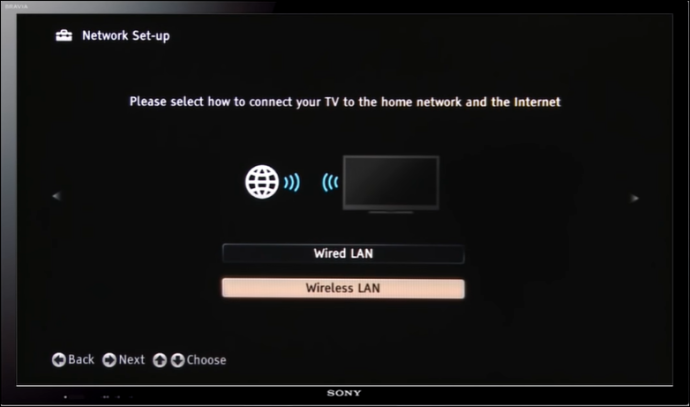
- 'স্ক্যান' নির্বাচন করুন। আপনার Sony TV সমস্ত উপলব্ধ নেটওয়ার্কের সাথে প্রোগ্রাম করা হবে৷
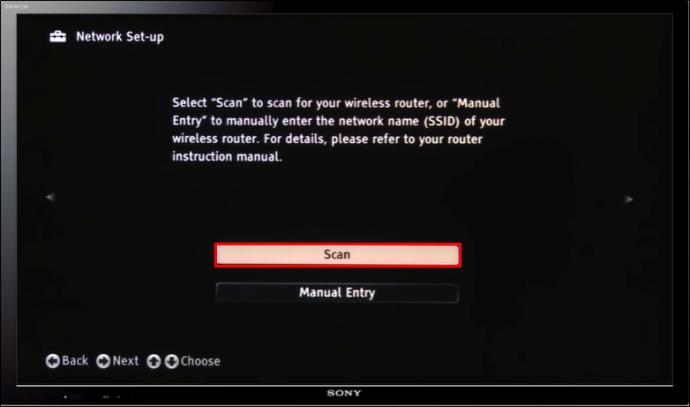
- আপনার Wi-Fi নেটওয়ার্কের নাম নির্বাচন করুন এবং আপনার লগইন বিশদ ইনপুট করুন, তারপর সংযোগ করুন।
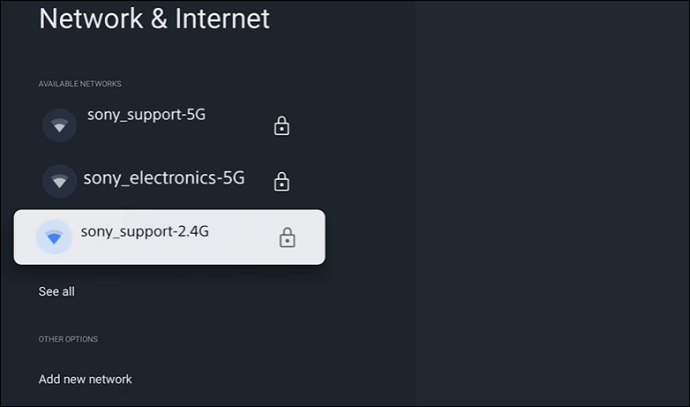
- আপনার ইন্টারনেট অ্যাক্সেস আছে কিনা তা নির্ধারণ করতে আপনার Sony টিভিতে একটি স্ট্রিমিং পরিষেবা চালু করুন৷
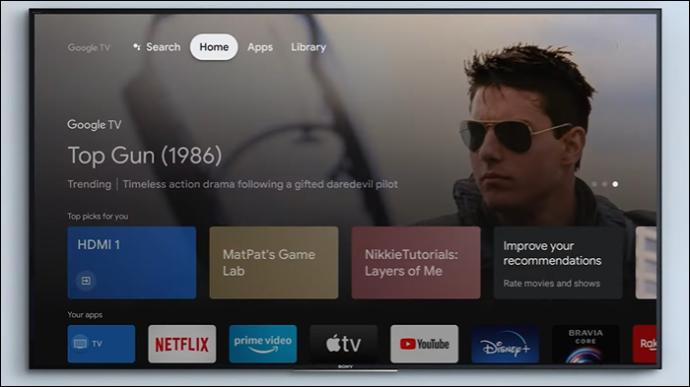
মোবাইল বা ট্যাবলেট ব্যবহার করে আপনার সোনি টিভিকে ওয়াইফাইয়ের সাথে সংযুক্ত করুন
যদি আপনার কাছে আপনার Sony TV রিমোট কন্ট্রোল উপলব্ধ না থাকে বা এটি কাজ না করে, তাহলে আপনি ট্যাবলেট বা ফোন থেকে একটি ভার্চুয়াল রিমোট হিসাবে TV SideView মোবাইল অ্যাপ ব্যবহার করতে পারেন। টিভি সাইডভিউ অ্যাপ ব্যবহার করে কীভাবে একটি Wi-Fi নেটওয়ার্কের সাথে সংযোগ করতে হয় তা এখানে:
- আপনার ট্যাবলেট বা ফোনে TV SideView অ্যাপটি ডাউনলোড এবং ইনস্টল করুন।
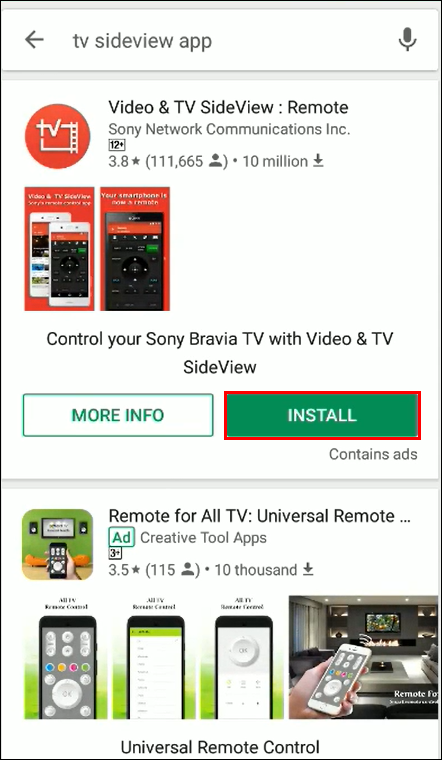
- Sony TV এবং ট্যাবলেট বা ফোন একই Wi-Fi নেটওয়ার্ক ব্যবহার করছে কিনা তা পরীক্ষা করুন৷

- অ্যাপটি চালু করুন।
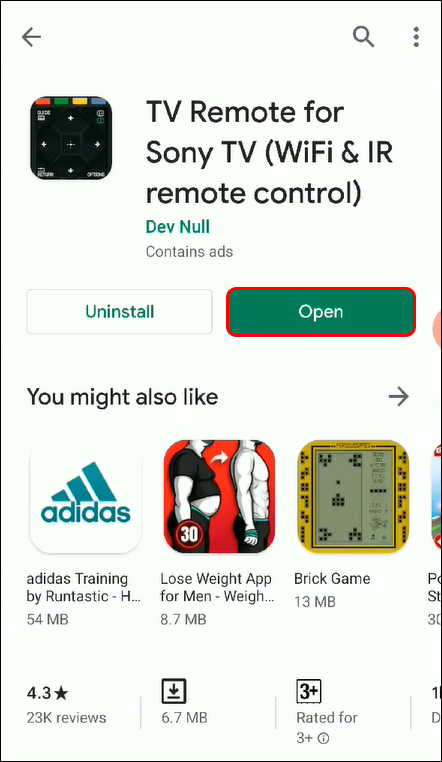
- 'মেনু' নির্বাচন করুন।
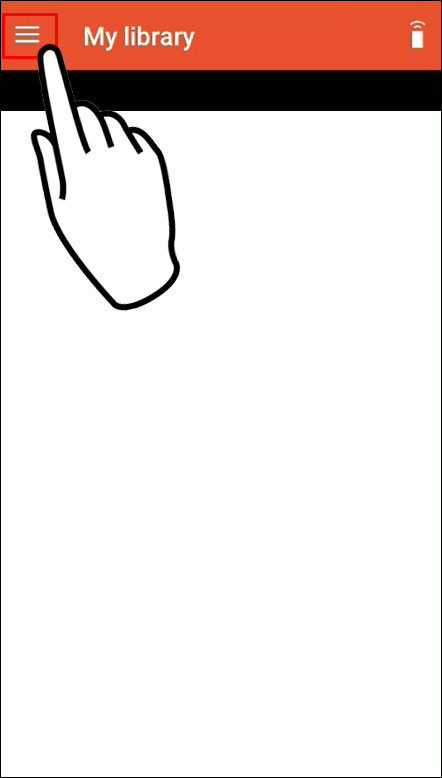
- 'ডিভাইস যোগ করুন' নির্বাচন করুন।
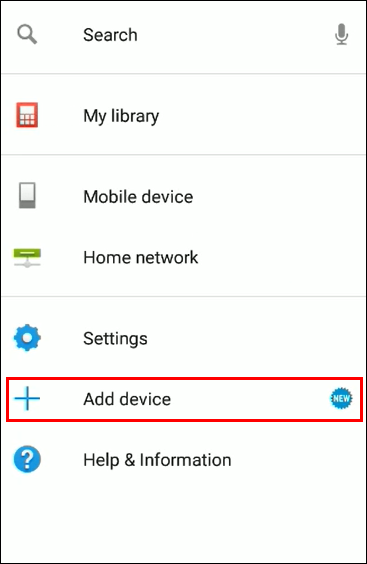
- নীচে ভিডিও এবং টিভি সাইডভিউ এর সাথে সামঞ্জস্যপূর্ণ একটি হোম ডিভাইস নির্বাচন করুন৷
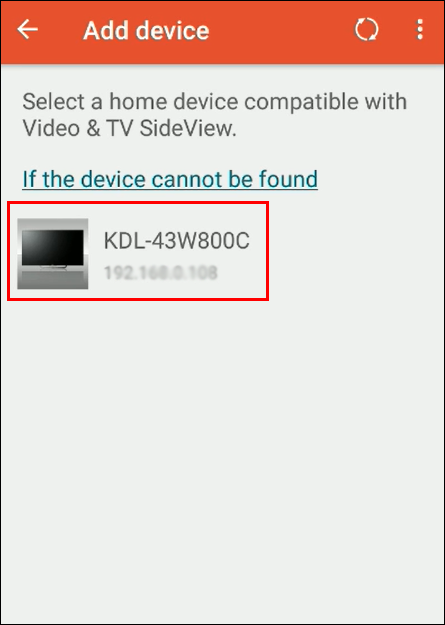
- ডিভাইস নিবন্ধনের জন্য অবস্থান তথ্য ব্যবহার করতে 'হ্যাঁ' চয়ন করুন৷
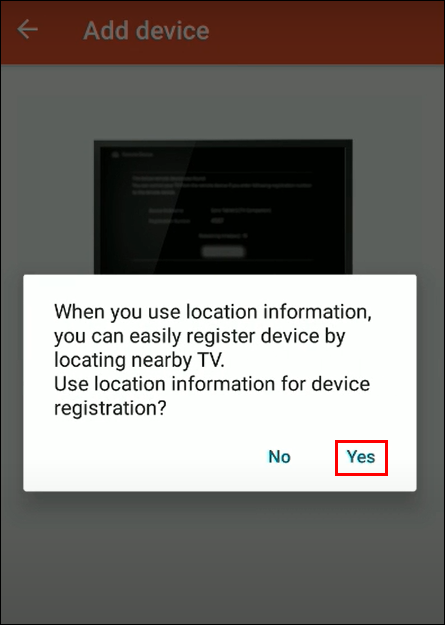
- ভিডিও এবং টিভি সাইডভিউকে ডিভাইসের অবস্থান অ্যাক্সেস করার অনুমতি দিতে 'অনুমতি দিন' নির্বাচন করুন।
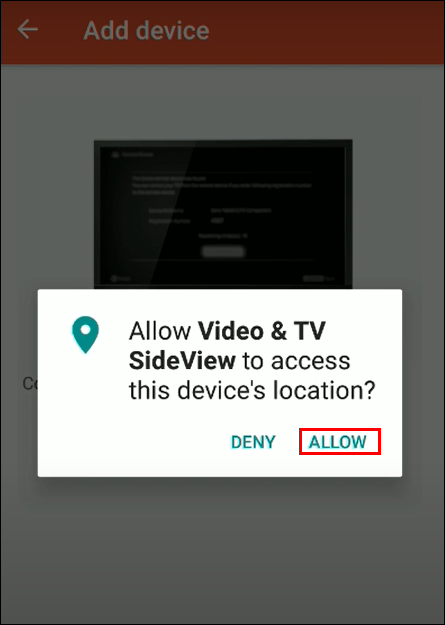
- 'ঠিক আছে' এ আলতো চাপুন এবং আপনার Sony TV আপনার Wi-Fi নেটওয়ার্কের সাথে সংযুক্ত হবে৷
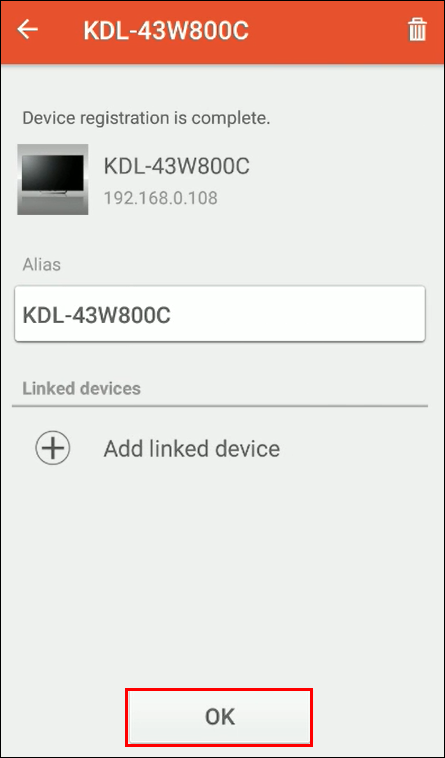
একটি স্ট্রিমিং ডিভাইস ব্যবহার করে একটি নন-স্মার্ট সোনি টিভিকে ওয়াইফাইয়ের সাথে সংযুক্ত করুন৷
আপনি যদি একটি নন-স্মার্ট সোনি টিভি ব্যবহার করেন তবে আপনি এটিকে একটি স্ট্রিমিং ডিভাইসের মাধ্যমে আপনার Wi-Fi নেটওয়ার্কের সাথে লিঙ্ক করতে পারেন। স্ট্রিমিং ডিভাইসগুলি আপনার অ-স্মার্ট টিভিকে HBO Max, Hulu এবং Netflix-এর মতো লাইভ-স্ট্রিমিং প্ল্যাটফর্মগুলিতে অ্যাক্সেস দেয়। কিছু দুর্দান্ত স্ট্রিমিং ডিভাইসের মধ্যে রয়েছে:
- অ্যাপল টিভি
- আমাজন ফায়ার টিভি স্টিক
- গুগল ক্রোমকাস্ট
- রোকু স্ট্রিমিং স্টিক
আপনার নন-স্মার্ট সোনি টিভিতে একটি স্ট্রিমিং ডিভাইস কীভাবে সংযুক্ত করবেন তার পদক্ষেপ
ধাপ 1: আপনার স্ট্রিমিং ডিভাইস পাওয়ার আপ করুন
আপনার স্ট্রিমিং ডিভাইস একটি USB পাওয়ার অ্যাডাপ্টারের সাথে আসে। যদি আপনার Sony টিভিতে একটি USB পোর্ট থাকে, তাহলে আপনি দুটি সংযোগ করে আপনার স্ট্রিমিং ডিভাইসটিকে পাওয়ার করতে পারেন, তবে এটিকে সরাসরি একটি ওয়াল আউটলেটে প্লাগ করা ভাল কারণ কিছু টিভি USB পোর্ট পর্যাপ্ত শক্তি সরবরাহ করতে পারে না।
ধাপ 2: আপনার Sony টিভিতে স্ট্রিমিং ডিভাইসটি সংযুক্ত করুন
আপনার Sony TV-তে HDMI পোর্টে আপনার স্ট্রিমিং ডিভাইসের HDMI কেবল প্লাগ করুন। আপনি যে পোর্ট ব্যবহার করেছেন তা নোট করুন - স্ট্রিমিং পরিষেবাটি দেখতে আপনাকে সেই পোর্টে যেতে হবে।
ধাপ 3: আপনার স্ট্রিমিং ডিভাইসের রিমোট ব্যবহার করুন
আপনার স্ট্রিমিং ডিভাইসের সাথে আসা রিমোটে ব্যাটারি যোগ করুন এবং আপনার রিমোট আপনার স্ট্রিমিং ডিভাইসের সাথে স্বয়ংক্রিয়ভাবে যুক্ত হবে। আপনি যদি ফায়ার স্টিক ব্যবহার করেন, তাহলে পেয়ার করতে 'হোম' বোতামে 15 সেকেন্ডের জন্য চাপ দিন।
ধাপ 4: আপনার স্ট্রিমিং ডিভাইসের সাথে সংযুক্ত HDMI-এ আপনার Sony TV স্যুইচ করুন
আপনার Sony TV রিমোট ব্যবহার করে, আপনার Sony TV-তে আপনার স্ট্রিমিং ডিভাইসের সাথে সংযুক্ত HDMI পোর্টে যান। একবার সংযুক্ত হলে আপনি একটি স্বাগত স্ক্রীন দেখতে পাবেন।
ধাপ 5: আপনার ওয়াইফাই নেটওয়ার্কে স্ট্রিমিং ডিভাইসটি সংযুক্ত করুন
একবার আপনি আপনার Sony TV আপনার স্ট্রিমিং ডিভাইসের সাথে সংযুক্ত HDMI চ্যানেলে স্যুইচ করলে, আপনার Wi-Fi নেটওয়ার্ক যোগ করার জন্য আপনাকে অন-স্ক্রীন নির্দেশাবলী দেওয়া উচিত।
একটি কম্পিউটারের মাধ্যমে আপনার নন-স্মার্ট সোনি টিভিকে ওয়াইফাইয়ের সাথে সংযুক্ত করুন৷
আপনার Sony TV-তে সংযোগ করার জন্য আপনার কাছে কোনো স্ট্রিমিং ডিভাইস না থাকলে, আপনি HDMI পোর্টের মাধ্যমে আপনার কম্পিউটারের মাধ্যমে একটি Wi-Fi নেটওয়ার্কের সাথে সংযোগ করতে পারেন। এটি করার জন্য, আপনার HDMI কেবলটি আপনার Sony TV এবং কম্পিউটার উভয়ের সাথে সংযুক্ত করুন, তারপর আপনার Sony TV সেই HDMI চ্যানেলে স্যুইচ করুন৷ আপনি এখন আপনার Sony TV কে এক্সটার্নাল মনিটর হিসেবে ব্যবহার করতে পারেন।
আপনার নন-স্মার্ট সোনি টিভিকে একটি গেমিং সিস্টেমের সাথে WIFI-এর সাথে সংযুক্ত করুন৷
সমস্ত গেমিং সিস্টেম Wi-Fi এর সাথে সংযোগ করতে পারে। আপনার ওয়াই-ফাই নেটওয়ার্কের সাথে আপনার অ-স্মার্ট টিভি লিঙ্ক করতে আপনি নিম্নলিখিত গেমিং সিস্টেমগুলির মধ্যে একটি ব্যবহার করতে পারেন:
- Sony PS3, 4, এবং 5
- Microsoft Xbox 360, Xbox One, Xbox Series S, Xbox Series X
- নিন্টেন্ডো সুইচ
আপনি এই সিস্টেমগুলি ব্যবহার করে বেশিরভাগ স্ট্রিমিং পরিষেবাগুলি অ্যাক্সেস করতে পারেন।
আপনার সোনি টিভিকে আপনার ওয়াইফাই নেটওয়ার্কের সাথে সংযুক্ত করার জন্য সমস্যা সমাধান
আপনি যদি আপনার Sony TVকে আপনার Wi-Fi নেটওয়ার্কের সাথে সংযুক্ত করার চেষ্টা করে থাকেন এবং আপনি 'Sony TV হবে না ইন্টারনেটের সাথে কানেক্ট হবে' মেসেজ পাচ্ছেন, আপনি নিচের সমস্যা সমাধানের চেষ্টা করতে পারেন:
- অন্য ডিভাইস থেকে সংযোগ করার চেষ্টা করে আপনার Wi-Fi সংযোগ সক্রিয় আছে কিনা তা পরীক্ষা করুন৷
- আপনার Sony TV এবং Wi-Fi রাউটার উভয়ই রিস্টার্ট করুন।
- আপনার Sony TV-এর ফার্মওয়্যার আপডেট হয়েছে কিনা তা পরীক্ষা করুন, কারণ বেশিরভাগ আপডেটে সংযোগের সমস্যাগুলির সমাধান রয়েছে৷
- আপনার Wi-Fi নেটওয়ার্ক পাসওয়ার্ড রিসেট বা পরিবর্তন করুন।
- আপনার Sony টিভিতে তারিখ এবং সময় বর্তমান কিনা তা পরীক্ষা করুন। (কিছু রাউটার সংযোগ যাচাই করতে এই তথ্য ব্যবহার করে।)
- যদি অন্য সব ব্যর্থ হয় এবং আপনি এখনও আপনার সোনি টিভিকে আপনার Wi-Fi নেটওয়ার্কের সাথে সংযুক্ত করতে না পারেন, তাহলে আপনাকে আপনার Sony টিভিতে ফ্যাক্টরি রিসেট করতে হতে পারে।
- সম্ভাব্য হস্তক্ষেপের জন্য আপনার Wi-Fi সংকেত শক্তি পরীক্ষা করুন। আপনার রাউটারটি আপনার Sony TV এর কাছাকাছি আছে, একে অপরের থেকে 25 ফুটের বেশি দূরে নয় তা নিশ্চিত করার পরামর্শ দেওয়া হয়।
আপনার সোনি টিভিতে বিল্ট-ইন ওয়াইফাই আছে কিনা তা পরীক্ষা করার উপায়
আপনি যদি নিশ্চিত না হন যে আপনার Sony TV-তে বিল্ট-ইন Wi-Fi আছে কিনা, আপনি নিম্নলিখিত বিকল্পগুলির মধ্যে একটি ব্যবহার করে এটি পরীক্ষা করতে পারেন:
- আপনার সনি টিভির ডিসপ্লে: কিছু Sony TV ডিভাইসে Wi-Fi লোগো প্রদর্শন করবে এবং আপনি যদি এটি দেখেন তবে আপনি জানতে পারবেন যে আপনার Sony TV বিল্ট-ইন Wi-Fi আছে।
- আপনার Sony TV এর ম্যানুয়াল: ইন্টারনেট বা নেটওয়ার্ক সংযোগে আপনার ম্যানুয়ালটিতে বিভাগটি খুঁজুন এবং পড়ুন।
- সনি টিভি ওয়েবসাইট: আপনার Sony TV মডেল নম্বরটি দেখুন, যা আপনি সাধারণত বাক্সে, ডিভাইসে একটি স্টিকার বা আপনার টিভি সেটিংস মেনুতে খুঁজে পেতে পারেন। Sony TV-এর ওয়েবসাইটে আপনার টিভি মডেলের পণ্য পৃষ্ঠা অনুসন্ধান করতে এবং ইন্টারনেট বা Wi-Fi-এ তথ্য অনুসন্ধান করতে মডেল নম্বরটি ব্যবহার করুন।
- আপনার সোনি টিভিতে সেটিংস মেনু: আপনি যদি আপনার Sony TV সেটিংসে ইন্টারনেট বা Wi-Fi সেটিংসের জন্য কোনো বিভাগ খুঁজে না পান, তাহলে আপনার ডিভাইসে Wi-Fi নাও থাকতে পারে।
আপনার সনি টিভিতে ওয়াইফাই সহ সীমাহীন দেখার আনন্দ
আপনি একটি পুরানো নন-স্মার্ট Sony TV ব্যবহার করছেন বা কানেক্টিভিটি সহ একটি আধুনিক, আমরা আশা করি এই পদক্ষেপগুলি আপনাকে আপনার ডিভাইসটিকে আপনার Wi-Fi নেটওয়ার্কে সংযুক্ত করতে সাহায্য করেছে৷ এখন আপনি লাইভ-স্টিমিং শো, ওয়েব ব্রাউজিং এবং আপনার অন্যান্য স্মার্ট হোম ডিভাইসগুলি নিয়ন্ত্রণ করার মতো দুর্দান্ত সুবিধাগুলি উপভোগ করতে পারেন৷
ইনবিল্ট ওয়াই-ফাই সহ Sony টিভিগুলি আপনাকে আপনার টিভি রিমোট ব্যবহার করে বা একটি মোবাইল বা ট্যাবলেট ডিভাইসে Sony এর TV SideView অ্যাপ ডাউনলোড এবং ইনস্টল করার মাধ্যমে সংযোগ করতে দেয়। আপনার সোনি টিভিকে আপনার Wi-Fi নেটওয়ার্কের সাথে সংযোগ করতে সমস্যা হলে উপরের সমস্যা সমাধানের টিপস ব্যবহার করে দেখুন৷
স্ট্রিমিং এবং ওয়েব ব্রাউজিং ছাড়াও, কেন আপনি আপনার Sony TV-তে Wi-Fi ব্যবহার করেন? আপনার যদি একটি নন-স্মার্ট Sony TV থাকে, তাহলে Wi-Fi সংযোগের জন্য কোন বিকল্পটি আপনার পছন্দ? নিচের মন্তব্য অংশে আমাদেরকে জানান।









